Apple Power Mac G4 Cube Manuel utilisateur
PDF
Download
Document
is Fr a n ç a Boîtier en plastique AppleCare Instructions de Remplacement Merci de suivre attentivement ces instructions. Dans le cas contraire, vous pourriez endommager votre matériel et perdre le bénéfice de sa garantie. Remarque: Des instructions sont disponibles en ligne à l’adresse http://www.apple.com/support/doityourself/. Attention : Durant cette opération, veillez à laisser les petites pièces hors de portée des enfants. Outils Requis • Tournevis Torx T10 • Tournevis #1 Phillips • Chiffon doux ou serviette Décharge d'Electricité Statique (DES) L'électricité statique, un phénomène normal et naturel, se charge dans votre corps lorsque vous vous déplacez. Une décharge d'électricité statique se produit lorsque vous touchez un objet et ressentez un choc électrique. Les DES peuvent endommager les composants internes de votre ordinateur. Pour les éviter, suivez attentivement ces instructions. Enlèvement de la Partie Centrale de l'Ordinateur du Boîtier Attention : Eteignez toujours votre ordinateur avant de l'ouvrir sous peine d'endommager ses composants internes ou de vous blesser. Après avoir éteint votre ordinateur, ses composants internes peuvent être chauds. Laissez l’ordinateur refroidir avant de poursuivre. 1. Placez votre ordinateur sur une surface propre et lisse. 2. Eteignez votre ordinateur en déroulant le menu Spécial et en choisissant Eteindre. Attendez ensuite cinq minutes afin que les composants internes refroidissent. 3. Débranchez tous les câbles reliés à votre ordinateur à l'exception du cordon d'alimentation. Remarque : Si vous n'avez jamais branché votre ordinateur, branchez-le sur secteur à l'aide du cordon d'alimentation. 4. Déposez l'ordinateur sur le côté sur un chiffon propre et doux et raccordez-vous à la terre en touchant la barre métallique se situant entre les ports vidéo. (Figure 1) Important : Afin d'éviter toute décharge d'électricité statique, raccordez-vous toujours à la terre en touchant la barre métallique avant d'accéder à tout composant interne de votre ordinateur ou d'y installer un composant externe. Pour ne pas recharger votre corps en électricité statique, ne vous déplacez pas dans la pièce avant d'avoir terminé l'installation et refermé l'ordinateur. F073-0947 Rev. A G4 Cube - Plastic Shell Housing 1 Touch Bare Metal Figure 1 Touch Bare Metal : Touchez Barre Métallique 5. Débranchez le cordon d'alimentation. 6. Retournez l'ordinateur à l'envers et poussez le loquet vers le bas pour le libérer. Déployez complètement le loquet. (Figure 2) Latch Extended Latch Figure 2 Latch : Loquet Extended Latch : Loquet Déployé 7. Enlevez doucement la partie centrale de l'ordinateur de son boîtier et placez-la sur un chiffon doux. (Figure 3) Core Figure 3 Enclosure Core : Partie Centrale Enclosure : Boîtier 2 G4 Cube - Plastic Shell Housing F073-0947 Rev. A Dépose de la coque métallique interne et de la grille installées 1. En regardant à l'intérieur du boîtier de l'ordinateur, ôtez les deux vis cruciformes situées près des flancs. (Figure 4) Figure 4 2. Desserrez (sans les enlever complètement) les quatre vis Torx au niveau de la grille. 3. Vou remarquerez que chaque vis passe dans un guide et que l'embase ronde de ce guide comporte un méplat. Pour déblo quer la coque interne du boîtier, tournez le guide de manière à ce que son méplat s'aligne sur le côté de la grille. Répétez l'opération avec tous les guides. (Figure 5) Figure 5 F073-0947 Rev. A G4 Cube - Plastic Shell Housing 3 4. Pour protéger la surface extérieure de la coque métallique interne, placez vos mains à l'intérieur de celle-ci de manière à la soulever tout droit hors du boîtier. (Figure 6) Figure 6 5. Dissociez le boîtier en plastique de la grille en le soulevant. (Figure 7) Figure 7 4 G4 Cube - Plastic Shell Housing F073-0947 Rev. A Montage du boîtier en plastique de remplacement 1. Posez le boîtier en plastique de remplacement sur la grille. (Figure 8) Figure 8 2. Avant d'installer la coque interne dans le boîtier, assurez-vous que le bouton d'alimentation est bien en place. Si le joint plat du bouton d'alimentation a glissé hors de l'encastrement du boîtier, installez-le en dessous de la feuille grise. (Figure 9) Maintenez-le en place tandis que vous glissez la coque interne dans le boîtier de remplacement. Figure 9 F073-0947 Rev. A G4 Cube - Plastic Shell Housing 5 3. Tournez les guides de manière à ce qu'un angle de leur méplat bloque la grille en place. Maintenez chaque guide dans cette position lorsque vous serrez les vis Torx. 4. Mettez en place les deux vis cruciformes. (Figure 10) Figure 10 5. Attention : Si le joint plat du bouton d'alimentation n'est pas centré correctement dans le boîtier, l'ordinateur peut refuser de s'allumer. Assurez-vous que le joint plat du bouton d'alimentation est de niveau et parfaitement centré en place. Passez la main à l'intérieur pour ajuster sa position, le cas échéant. (Figure 11) Figure 11 6 G4 Cube - Plastic Shell Housing F073-0947 Rev. A Réinsertion du bloc central de l'ordinateur dans le nouveau boîtier 1. Assurez-vous que le joint plat du bouton d'alimentation est correctement inséré dans l'encastrement du boîtier prévu à cet effet. (Figure 12) Figure 12 Gasket : Joint plat 2. Tenez la partie centrale par le loquet et insérez-la dans le boîtier. (Figure 13) Remarque : La partie centrale ne peut se placer dans le boîtier que d'une seule façon. Positionnez la partie centrale de façon à ce que les ports soient en regard de l'arrière du boîtier. Core Figure 13 Enclosure Core : Partie Centrale Enclosure : Boîtier F073-0947 Rev. A G4 Cube - Plastic Shell Housing 7 3. Tenez votre main à plat et poussez le loquet vers le bas jusqu'à ce qu'il se bloque en position. Appuyez ferment sur la partie centrale pour vous assurer qu'elle est parfaitement en place dans le boîtier. (Figure 14) Important : Il est déconseillé de soulever ou de déplacer votre ordinateur en le tenant par le loquet. Le boîtier pourrait se séparer de la partie centrale et s'endommager. Latch Figure 14 Latch : Loquet 4. Remettez votre ordinateur à l'endroit et reconnectez tous les câbles. 5. Redémarrez votre ordinateur. Attention : N'allumez jamais votre ordinateur avant que tous ses composants internes et externes ne soient en place et qu'il soit fermé. Le fait d'utiliser un ordinateur qui est ouvert ou ne comprenant pas l'ensemble de ses composants peut l'endommager et occasionner des blessures. Apple Computer, Inc. © 2001Apple Computer, Inc. Tous droits réservés. Ce manuel est protégé par la loi du 11 mars 1957 sur la propriété littéraire et artistique, complétée par la loi du 3 juillet 1985 et par toutes les conventions internationales applicables aux droits d’auteurs. En vertu de ces lois et conventions, aucune reproduction totale ni partielle de ce manuel n’est autorisée, sauf consentement écrit préalable d’Apple. Le logo Apple est une marque d’Apple Computer Inc., déposée aux États-Unis et dans d’autres pays. En l’absence du consentement écrit d’Apple, l’utilisation à des fins commerciales de ce logo via le clavier (Option-Maj-K) pourra constituer un acte de contrefaçon et/ou de concurrence déloyale. Tout a été mis en œuvre pour que les informations présentées dans ce manuel soient exactes. Apple n’est pas responsable des erreurs de reproduction ou d’impression. Apple Computer, Inc. 1 Infinite Loop Cupertino, CA 95014-2084 USA + 1 408 996 1010 http://www.apple.com Apple, le logo Apple, AirPort et Power Mac sont des marques d'Apple Computer, Inc., déposées aux Etats-Unis et dans d'autres pays. 8 G4 Cube - Plastic Shell Housing F073-0947 Rev. A ">
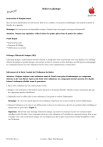
Public link updated
The public link to your chat has been updated.